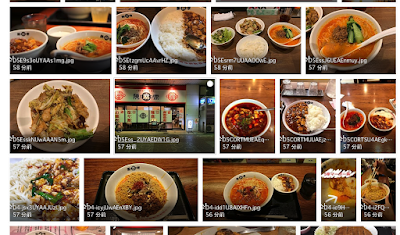良いことなのか、それとも悪いことなのか、判らない。
でも多くのユーザーがそうであるように、私も手元にスマートフォンがある。
ごく普通の家庭に生まれた。だから、iPhoneの不幸も、Androidの苦労も知らない。別に知りたいとも思わない。
小さいiPhoneが欲しかった。iOSを使うにはAppleしかない。速く、綺麗に、iOSを感じることは何よりも素晴らしく美しい。
でも、iPhoneSE2(仮)が出ないってことを2019年秋のApple Special Eventが教えてくれた。
だから、Palm Phoneを買った。
新機種ごとに画面も本体も大きくなっていくiPhoneと、所有しているiPad miniでできることが被ってきて、もうiPhone Xs Max一台で良いのではないか、いやそれはそれで携帯電話としてどうなのか。
などと考えた結果、ならばおもいっきり逆サイドに振って、電話とちょっとしたテキストメッセージが扱えれば良いと割り切って、Palm Phone を買いました。
良いところ
小さい。軽い。
悪いところ
小さすぎる。バッテリ少ない。うむ、Androidだ。
せっかちさんのための結論
スマートフォンを触っていなくてもいられる人向け。
朝から晩までスマートフォンをいじっていないと気が済まない人や、バッテリの減りを気にする人は絶対に買ってはいけない。
寝床で使うこともなくなったので、寝つきがとても良くなりました。マジで。
Palm Phoneは小さい。
日本語入力IMEとして(当然のことながら)Graffiti Pro for Androidを使用している。
小さすぎてGraffiti入力していると腕が腱鞘炎になるくらい小さい。
高級感ある本体なのでそのまま使用したいところだが、小ささが仇となって滑って落としやすい。もう一回り大きくしてより大きなバッテリを搭載してくれたらと思う。
持ちやすさ向上のためストラップホール付きのTPUクリアケースを装着して滑り防止としたが、ちょっとおもちゃっぽくなった。美しい背面を生かすためにアルミニウム製のバンパーが欲しいところ。
800mAhのバッテリーは想像以上の小ささで、朝7時に満充電にして移動中にちょっと触ったりした程度でも昼過ぎには半分くらいになっている感じ。日中に充電できる環境か、モバイルバッテリー携帯が必須です。最近はモバイルバッテリーも大容量化してきているので63gのPalm Phone本体とのバランスを考慮して5000mhA以下の小さいものを選択すると良いかもれない。私はAnker PowerCore+ miniを使っていますが、これ、円柱状なのでコロコロ転がって座りが悪いんですよね…
アプリケーションを切り替えながら頻繁に操作をしていると 1分に 1%減っていく感じ。 1回の満充電での操作していられる時間はは良くて2~3時間といったところでしょうか。だらだら使うことはできないので、使い所を選んで短期決戦です。何と戦っているのかはわかりませんが。
節電のために
ホームスクリーンのウィジット機能もOFF、不要なNotificationはOFF(アプリケーション毎の設定で少し面倒くさい)、などなど、とにかく電話とメッセージング以外はOFF。
バックグラウンド通信も本当に必要なもの以外はOFFにします。
有効にしているのは Outlook, ToDo, Tweetings, LINE とデフォルト有効のMessaagesとPhoneくらい。
System UI Tuner を有効にして、Status barからBluetooth、Mobile data、Batteryなどのアイコン表示もOFF。なぜかTime(時計)はOFFにしても表示されたままでした。
Palm phoneの節電機能の 「ライフモード」は、画面表示がOFFになると自動的に機内モードになる機能です。
画面表示がONになると解除されるので、一度設定しておけば節電のためにその都度操作する必要はないので便利なのですが…
電話の着信までOFFになるのは如何なものか。
説明書きによると、バックグラウンド通信を許可するアプリケーションを選択できると書かれており、デフォルトではMessage(SMS)が許可されている。というか、禁止にもできない。
正規代理店FOXのWebサイト(https://foxinc.jp/pr/2413/)では電話アプリPhoneのバックグラウンド通信許可の選択が可能なような写真がありますが、これは嘘です。輸入版では選択できません。おそらくVerizon版の写真を使っているのだと思いますが、正直言って騙されました。
phoneアプリがライフモードでも受信できるように更新されるのを期待しています。
ライフモードはかなり有効で、12時間で10%程度しか減っていません。ライフモードOFFの場合は私の環境では6時間で25%減る感じです。
まぁ、バッテリーに関しては、
使わなければどうということは無い
という感じです。
Webで書かれているレビューを見ると、「サブ機として使うと良い」という人が多いけれど、「サブ機」の定義がわかりません。メインと役割分担を明確にしてサブなのか、メインでできることの一部をサブで行うのか。
サブのためにデータ回線を2回線契約するのか、(メイン&サブのバッテリーを消費を覚悟で)メインでテザリングするのか、
メイン機種がなんだかわからないが(iPhoneという人がちらほら)、そこまでするならiPhoneだけで良くはないですか。
使用目的は人それぞれなので批判はしませんが、サブ機を持つくらいならメインだけで良いのに、と思ったりしています。
Palm Phone(日本版)が似合うのは、
電話+メッセージングができれば良い。布団の中までスマートフォンを持ち込む生活から脱したい
という人だと思います。
スマートフォンを必要といない人のためのスマートフォン。
Smartphone が without でも everyday の life を enjoy できる smart な people のための smartphone です。
小さい可愛いは正義。
crafta製 小銭が入るキーホルダー「コインくま」にEdyコインを入れてお財布のようなケータイで運用中です。
AppleがiPhone(初代~3G)の皮を被ったiPhone8を発売すれば全て解決するんだ。iPhone4の皮ではダメだぞ。
2019/10/06
2019/04/30
Twitterに投稿された画像を自動保存するMicrosoft Flow
今すぐ唐揚げ陳麻飯の画像を保存したい!
(西鉄バスアプリの広告調で。でも…今すぐバスに! なんていう状況ってあるのかな? 本当に急いでいたらタクシー拾うんじゃないの? と広告を聞くたびにいつも思う)
そう思ったことはありませんか。ありませんか、そうですか。
でも「唐揚げ陳麻飯」の文字列を任意に変更したらどうですか。
そんな使い方もありますが、ここでの対象は唐揚げ陳麻飯です。
類似のサービスとしてIFTTTがあります。
2016年に登場した頃はできることが限られていましたが、そのあと進化して色々なサービスと連携を取ることができるようになりました。
・ツイートの保存先はExcel Online(OneDrive内)の「/ドキュメント/tw_chinma.xlsx」とする。
Twitterアカウント (今回の情報ソースとして)
Flowを作成する前に、保存先のExcelと画像保存フォルダを作成します。
Excelはテーブルを作成しておく必要があります。今回は以下のような列を作成しました。
15分ごとに実行すると 1週間で使い切る計算です。が、実行回数の考え方は公式サイトのQAにある通り以下の通りです。
検索対象によっては検索条件をうまく組み合わせれば、この15分ごとに施行されるトリガーでも制限内に収まるでしょう。
しかし、検索対象が頻繁にツイートされると制限数に達してしまうので、ここはあえて組み込みスケジュールのトリガーを使用して、週に1回の実行にします。
(陳麻飯の画像は多く流れていないので、これくらいの頻度で大丈夫。他の検索条件なら 1日1回などのスケジュールで)
オプションでタイムゾーンと毎週月曜日10:02に実行されるようにスケジューリングします。これで毎週月曜日のランチは陳麻家に行きたくなるでしょう。
Flow内で使用するパラメータは変数定義しておきます。
以下はFlow内で随時変更する変数なので、nullにしておきます。
メール送信する際の宛先や件名など。
ツイッター検索文字列と検索数(100が上限)
画像保存先ディレクトリ
保存先ディレクトリをyyyy/MMにするため、「現在の時刻」アクションでこのFlow実行時刻(UTC)を取得し、JSTに変換すると共に出力フォーマットを指定してyyyy/MM文字列を作成します。
Twitter検索条件で「年月日以降にツイートされたもの since:YYYY-MM-DD」を指定するため、「過去の時間の取得」アクションを使って7日前の日付(UTC)を取得し、先ほどと同様にJSTに変換しつつyyyy-MM-DD文字列を作成します。
日付の扱いは意外と面倒なので、あらかじめこの様なアクションがあるのはとても有り難いです。
これで前準備が完了。
「ツイートの検索」アクションで変数定義した TW_SEARCH と 先のアクションで作成した 7日前の日付を since: で接続して検索します。
ツイートの検索結果が1つ以上あれば、ツイート毎のループ(loop_tw本文)に入ります。
1つのツイートに最大4つの画像を添付できるので、ループがネスト(loop_twメディアURL)しています。
細かく内容を見ていきます。
変数URLSは「1ツイートに含まれていた唐揚げ陳麻飯画像のリンク」なので、1ツイートの処理ごとに一度クリアします。
(西鉄バスアプリの広告調で。でも…今すぐバスに! なんていう状況ってあるのかな? 本当に急いでいたらタクシー拾うんじゃないの? と広告を聞くたびにいつも思う)
そう思ったことはありませんか。ありませんか、そうですか。
でも「唐揚げ陳麻飯」の文字列を任意に変更したらどうですか。
そんな使い方もありますが、ここでの対象は唐揚げ陳麻飯です。
Microsoft Flowって
Microsoft FlowはFlowの名前の通りプロセスとタスクを自動化するツールです。類似のサービスとしてIFTTTがあります。
2016年に登場した頃はできることが限られていましたが、そのあと進化して色々なサービスと連携を取ることができるようになりました。
ざっくり仕様
・「陳麻家」または「陳麻飯」の文字を含み、写真が添付されているツイートを検索し、ツイート本文と写真を保存する。・ツイートの保存先はExcel Online(OneDrive内)の「/ドキュメント/tw_chinma.xlsx」とする。
・写真保存先はOneDriveの「/画像/tw_chima/YYYY/MM/」配下とする。
・週に一度(毎週 月曜日 10:02)に起動する。
・保存した画像のリンクをまとめたメールを送付する。
準備するもの
Microsoftアカウント(Flowや保存先のOneDriveを使うために必要)Twitterアカウント (今回の情報ソースとして)
Flowを作成する前に、保存先のExcelと画像保存フォルダを作成します。
Excelはテーブルを作成しておく必要があります。今回は以下のような列を作成しました。
| 列名 | 説明 |
|---|---|
| DATE | ツイート日時(UTC) |
| TWEET-ID | ツイートID(twitterが付与するツイートに対する固有のID) |
| ID | ユーザ名(@で始まるもの) |
| NAME | スクリーンネーム |
| TWEET | ツイート本文 |
| URL-LINK | 画像ファイルへのリンク |
| ORG | 予備 |
実装にあたり
Flowにはプラン別に毎月実行できる数に制限があります。あまり書かれていませんがOffice 365 solo はFree扱いなので、1ヶ月あたり750回、Flowの実行頻度15分です。15分ごとに実行すると 1週間で使い切る計算です。が、実行回数の考え方は公式サイトのQAにある通り以下の通りです。
実行と見なされるものを教えてくださいつまり、トリガーされなければカウントされないので、Twitterの「新しいツイートが投稿されたら」で指定する検索条件(新しいデータの確認の実行)の結果が0であれば、トリガーされたことにならず実行回数にカウントされません。
自動トリガーによるか手動での開始かにかかわらず、フローはトリガーされるたびに、1 つの実行と見なされます。 新しいデータの確認は実行とは見なされません。
検索対象によっては検索条件をうまく組み合わせれば、この15分ごとに施行されるトリガーでも制限内に収まるでしょう。
しかし、検索対象が頻繁にツイートされると制限数に達してしまうので、ここはあえて組み込みスケジュールのトリガーを使用して、週に1回の実行にします。
(陳麻飯の画像は多く流れていないので、これくらいの頻度で大丈夫。他の検索条件なら 1日1回などのスケジュールで)
Let's Flow!
組み込みの「繰り返し」トリガーを使用します。オプションでタイムゾーンと毎週月曜日10:02に実行されるようにスケジューリングします。これで毎週月曜日のランチは陳麻家に行きたくなるでしょう。
Flow内で使用するパラメータは変数定義しておきます。
以下はFlow内で随時変更する変数なので、nullにしておきます。
URLS_all : 検索したツイートに含まれていた唐揚げ陳麻飯画像すべてのリンク
URLS : 1ツイートに含まれていた唐揚げ陳麻飯画像のリンク
メール送信する際の宛先や件名など。
MAIL_to : 宛先
MAIL_subj : 件名
MAIL_body : 本文
ツイッター検索文字列と検索数(100が上限)
TW_SEARCH : ("陳麻家" OR "陳麻飯") filter:images exclude:retweets
NumOfGetTweet : 100
画像保存先ディレクトリ
SAVEPATH : /画像/tw_陳麻飯/
保存先ディレクトリをyyyy/MMにするため、「現在の時刻」アクションでこのFlow実行時刻(UTC)を取得し、JSTに変換すると共に出力フォーマットを指定してyyyy/MM文字列を作成します。
Twitter検索条件で「年月日以降にツイートされたもの since:YYYY-MM-DD」を指定するため、「過去の時間の取得」アクションを使って7日前の日付(UTC)を取得し、先ほどと同様にJSTに変換しつつyyyy-MM-DD文字列を作成します。
日付の扱いは意外と面倒なので、あらかじめこの様なアクションがあるのはとても有り難いです。
これで前準備が完了。
「ツイートの検索」アクションで変数定義した TW_SEARCH と 先のアクションで作成した 7日前の日付を since: で接続して検索します。
ツイートの検索結果が1つ以上あれば、ツイート毎のループ(loop_tw本文)に入ります。
1つのツイートに最大4つの画像を添付できるので、ループがネスト(loop_twメディアURL)しています。
細かく内容を見ていきます。
変数URLSは「1ツイートに含まれていた唐揚げ陳麻飯画像のリンク」なので、1ツイートの処理ごとに一度クリアします。
ネストした(loop_twメディアURL)の処理は以下の通りです。
変数URLS に画像リンクURLを追加する。
変数URLS_all に画像リンクURLを追加する。
OneDriveにURLからのファイルをアップロードする。
もう少し細かく。
「文字列変数に追加」アクションで 現在のアイテム=ループ処理中のURL文字列 を追加します。改行を入れて整形しておきます。
OneDriveにファイルを保存します。リンクURLと保存先ファイル名の指定が必要です。
ソースURLは loop_twメディアURL の現在のアイテム。
このループで使用している現在のアイテムは以下のような値です。
https://pbs.twimg.com/media/tekitounamojiretsu.jpg
この "tekitounamojiretsu.jpg"部分を使用したいので、uriPath関数で "/media/tekitounamojiretsu.jpg"を抜き出し、さらにreplace関数で"/media"部分をnullにしています。
具体的には replace(uriPath(items('loop_twメディアURL')), '/media', '') という式を使用して
/tekitounamojiretsu.jpg
の文字列を作成します。
それを保存先ディレクトリ(変数SAVEPATH)と変換後の時間(yyyy/MM)と連結し最終的に以下を保存先とします。
/画像/tw_陳麻飯/yyyy/MM/tekitounamojiretsu.jpg
ちょっとわかりづらいですかね…方法はとにかく上記文字列を作りたかったのです。
ファイル名に気にしない人は、現在時刻などから独自に生成しても良いと思います。
Excel Online の「表に行を追加」アクションで作成済みテーブルに各種Twitterからの情報を保存します。URL_LINK列は先ほど値を入れた作成した変数URLSです。
最後に自分宛にメールで通知します。
メール本文には保存した画像すべてのURL(変数URLS_allの値)を書いておきます。
以上でFlow終わり。
正しくFlowが実行され、画像が一つでも保存されればメールが届きます。
Excelには次のように保存されます。 1ツイートに複数リンクがあるときでも 1ツイート1列にするためにループをネストさせる必要がありました。焦るんじゃない、俺は唐揚げ陳麻飯の画像だけが欲しいんだ という要件であればシングルループで実装できます。
OneDriveのフォルダには自動的に陳麻飯画像が保存されていきます。
俺の唐揚げ陳麻飯フォルダが火を噴くぜ!
2019/04/16
2019/01/07
もう一つの荏原七福神めぐり
2019/1/7(月) 今年の年末年始休暇最終日、東急電鉄が駅でスタンプ帳を配布していたので、年末年始の運動不足解消も兼ねて巡ってみました。
もう一つの荏原七福神めぐり
もう一つの荏原七福神めぐり
7つの寺社を全て巡ってスタンプを集めると、先着1000名に七福神オリジナルクリアファイルをもらえます。御利益御利益。
しながわ観光協会の 荏原七福神巡りで新年祈願!かわいい七福神キャラもコンプリートしよう に詳しいレポートがありますので、そちらを見れば こちらはこれ以降は読まなくても大丈夫です。
しながわ観光協会の 荏原七福神巡りで新年祈願!かわいい七福神キャラもコンプリートしよう に詳しいレポートがありますので、そちらを見れば こちらはこれ以降は読まなくても大丈夫です。
萌えすぎないくらいがちょうどいい
七福神めぐりは西小山駅から、
小山八幡神社 (大黒天)
摩耶寺 (寿老人)
法蓮寺 (恵比寿)
上神明天祖神社 (弁財天)
養玉院・如来寺 (布袋尊)
不動院・東光寺 (毘沙門天)
大井蔵王権現神社 (福禄寿)
大井町駅まで、
ですが、
ここはあえて大岡山駅で下車します。
ですが、
ここはあえて大岡山駅で下車します。
せっかくですから、米次郎(みちくさ)でそばを腹に入れていきましょう。
げそ天そば(500円)はボリュームがあります。そばとつゆのバランスも素晴らしい。
12時近くになるとどんどんお客さんが入ってきました。軽トラックを乗りつけてきたおじさんもいましたね。
かけそば(300円) + げそ天(200円)
小山八幡神社 (大黒天)
西小山駅前の広場に座り込んで宴会をしていたおじさんたちを横目にスタート。
土地勘がないとスタンプ帳の地図だけでは分かりづらいので、スマートフォンと合わせて道を進んでいきます。
大黒天の祠は入って左奥にあります。
ひっそり
摩耶寺 (寿老人)
小山八幡神社のすぐ隣にあります。事務所前に犬が気持ちよさそうに日向ぼっこして寝ていました。うらやましい。でも番犬としては失格。
no image
法蓮寺 (恵比寿)
池上線を横断して大井町線荏原町駅のすぐ北側。
スタンプ帳を手にして歩いている同業者もちらほら見かけます。
最後に顔ハメしたのはいつだったか
上神明天祖神社 (弁財天)
旗の台商店街を東に進み、二国を横断した先にあります。白蛇が住んていたそうで、あちらこちらに蛇の文字が。
イノシシ可愛い
養玉院・如来寺 (布袋尊)
少し南にくだって伊藤小学校近くのお寺へ。小学校の塀に「いとじい」のイラストが描かれています。ランドセルを背負った伊藤博文がシュールです。
とても広い立派なお寺。お堂に鎮座されている5体の大仏様は一見の価値ありです。
お堂はこの奥
不動院・東光寺 (毘沙門天)
北上して、伊藤博文公墓所前を通って西大井町駅へ。コンビニでコーヒーを買ってブレイク。大井町方面へ北東に足を進めます。
ここは「下の病気」にならないように東司(トイレ)の守護の神様/大明王が祀られています。トイレにご本尊があるのか、祠にトイレがあるのか、それが問題です。
烏枢沙摩大明王は手前(後ろ)右の位置
大井蔵王権現神社 (福禄寿)
大井町のビルの一角にひっそりとあります。
そんなわけで、集めたスタンプたち。台紙の色とスタンプの色を合わせたデザインになっています。 恵比寿ちゃん可愛い。
1/7なので流石に先着1000名には入れず、クリアファイルはもらえませんでした。
宝田水産 阪急大井町ガーデン店
俺たちの本当の目的はこれからだ!
時刻は14時。普通の街なら飲み屋は空いていない時間ですがここは大井町、そんな常識は通用しません。酒呑みに優しい街です。
2時間以上立ちっぱなし歩きっぱなしだったので、座って飲みたい。
晩杯屋 ゼームス坂店(平日13:00〜)は立ち飲みなのでパス。
磯平 すずらん通り店(平日 14:00〜)に入るも、15時から貸切予約とのことで諦め。
日高屋で呑むかってことになり、阪急大井町ガーデンに行くと、何やらよさそうなお店があったので入りました。
宝田水産。お寿司屋さんです。
平日昼間はハイボールとレモンサワーが半額で、14時過ぎでもランチメニューが注文できるので安く飲めました。
1/7なので流石に先着1000名には入れず、クリアファイルはもらえませんでした。
宝田水産 阪急大井町ガーデン店
俺たちの本当の目的はこれからだ!
時刻は14時。普通の街なら飲み屋は空いていない時間ですがここは大井町、そんな常識は通用しません。酒呑みに優しい街です。
2時間以上立ちっぱなし歩きっぱなしだったので、座って飲みたい。
晩杯屋 ゼームス坂店(平日13:00〜)は立ち飲みなのでパス。
磯平 すずらん通り店(平日 14:00〜)に入るも、15時から貸切予約とのことで諦め。
日高屋で呑むかってことになり、阪急大井町ガーデンに行くと、何やらよさそうなお店があったので入りました。
宝田水産。お寿司屋さんです。
平日昼間はハイボールとレモンサワーが半額で、14時過ぎでもランチメニューが注文できるので安く飲めました。
寿司屋で呑む
登録:
投稿 (Atom)